 Image Inc. é un programma per miscelare una o più immagini, per spiegarlo meglio immaginiamo di avere due foto di paesaggi, una che ci interessa ma con un cielo bianco, l'altra con un bel cielo azzurro, possiamo quindi miscelare le due immagini lasciando in primo piano l'oggetto e aggiungendo il cielo della seconda immagine, creando cosi una nuova immagine spettacolare.
Image Inc. é un programma per miscelare una o più immagini, per spiegarlo meglio immaginiamo di avere due foto di paesaggi, una che ci interessa ma con un cielo bianco, l'altra con un bel cielo azzurro, possiamo quindi miscelare le due immagini lasciando in primo piano l'oggetto e aggiungendo il cielo della seconda immagine, creando cosi una nuova immagine spettacolare.
AUP - 1.2
Per Windows 98 scarica Image.Inc_1.1_USB
Il programma non si installa, una volta decompresso il file ZIP in una nuova cartella, clicchiamo su ImageInc.exe
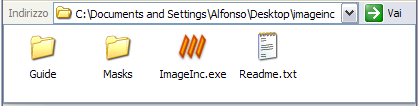
il programma é semplicissimo da utilizzare
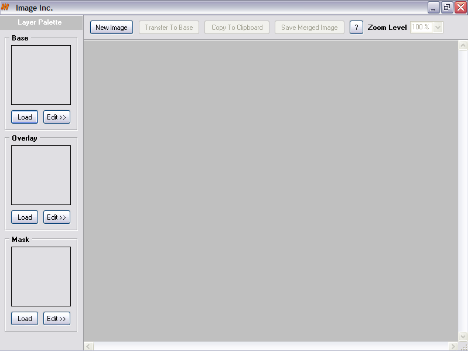
carichiamo l'immagine principale cliccando Load nel riquadro Base
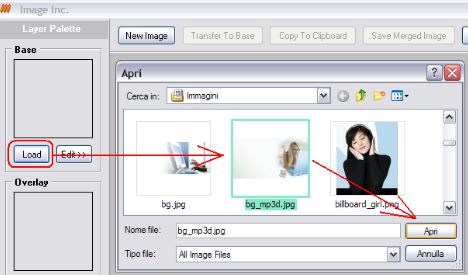
cliccanso su Edit compare un menu dove possiamo ruotare l'immagine, invertire l'immagine da destra a sinistra e viceversa, capovolgerla, convertirla in bianco e nero o in negativo
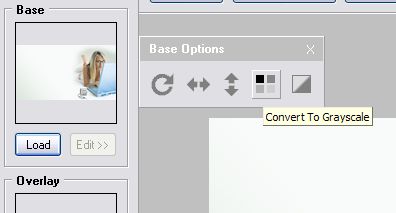
nel riquadro Overlay carichiamo la seconda immagine, qui il pulsante Edit ha più funzioni tra cui si può refolare la trasparenza e applicare dei filtri, fate qualche prova per capire meglio le varie opzioni
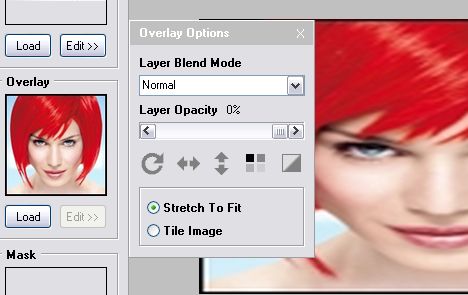
nel terzo riquadro Mask é possibile impostare una terza immagine oppure utilizzare le maschere per nascondere una parte dell'immagine, come vediamo nell'esempio, ho impostato una maschera che sulla parte destra é scura, questo permette di nascondere parte della seconda immagine per far vedere la prima immagine, creando cosi una fusione fra le due
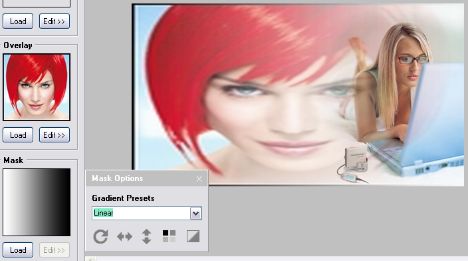
con il pulsante New Image possiamo sostituire la prima immagine, questo nel caso vogliamo utilizzare l'effetto su altre immagini
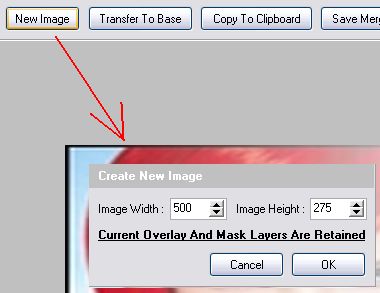
Transfert To Base permette di impostare la seconda immagine come quella di base
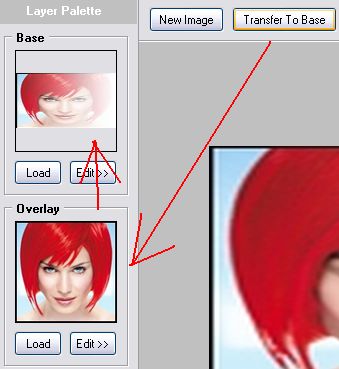
Copy To Clipboard salva l'immagine creata nella memoria del computer, possiamo aprire un programma di grafica per incollarla con i tasti CTRL+V
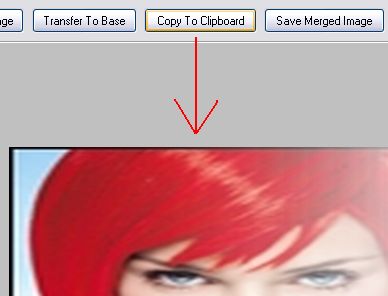
le immagini originali aperti con questo programma non vengono modificate ne salvate, per salvare l'immagine modificata clicchiamo su Save Merged Image e scegliamo percorso e nome da salvare
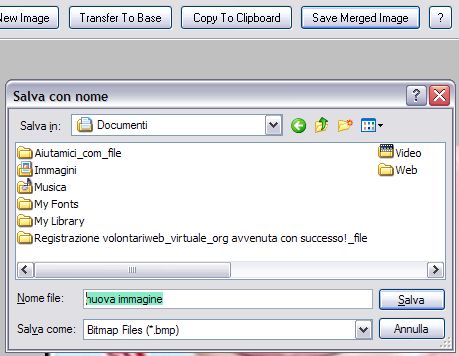
e per terminare l'utile funzione Zoom per poter lavorare su immagini grandi cosi da avere un'anteprima del tutto
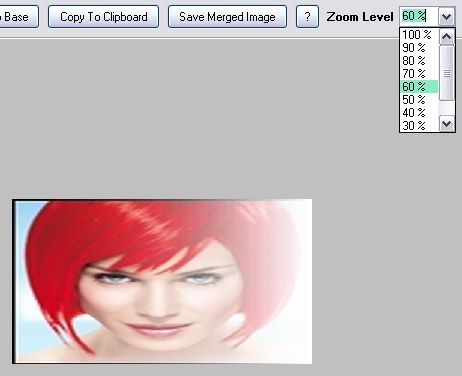
Fate attenzione, il programma non salva nessuna impostazione, se chiudete il programma dovete reimpostare tutto dall'inizio.